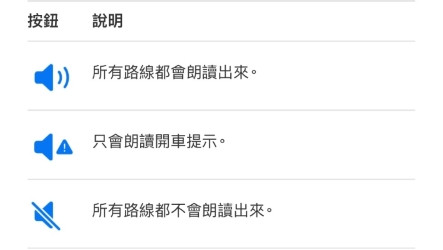今天開始進入導航畫面,由上而下依序是方向指示—>地圖指引—>時間/距離&功能區,下面會先介紹中間的地圖指引,跳過的方向指示會在之後的文章加以說明,敬請期待 ~ ~ ~
首先由左至右的圖示為羅盤、左下角的定位、路線檢視及語音導航調整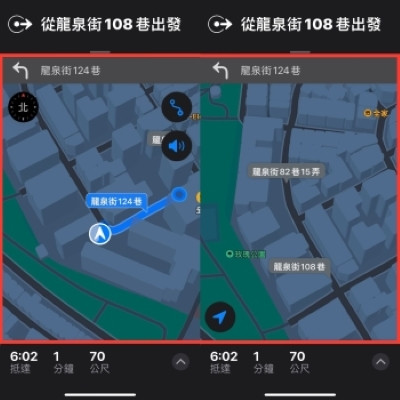
點一下羅盤後,地圖會自動校正方向到正北方,可見是個如假包換的指北針
點一下定位,地圖會立刻回到衛星定位點,也就是游標所在之處
點一下路線檢視  ,地圖會縮小至可以看見整趟旅程的路線為止,對我來說導航會因訊號好壞而有變動,所以我都會習慣用這個功能在行車時的『安全情況下』確(熟)認(背)接下來的路線,另一個狀況是在尋找路線替代方案的時候會用到,按下路線檢視時,其他建議路線也會顯示,可以直接切換到其他的建議路線,最後要回到導航畫面只要再點一次
,地圖會縮小至可以看見整趟旅程的路線為止,對我來說導航會因訊號好壞而有變動,所以我都會習慣用這個功能在行車時的『安全情況下』確(熟)認(背)接下來的路線,另一個狀況是在尋找路線替代方案的時候會用到,按下路線檢視時,其他建議路線也會顯示,可以直接切換到其他的建議路線,最後要回到導航畫面只要再點一次  就可以了
就可以了
點一下語音導航調整  , 會出現三個圖示
, 會出現三個圖示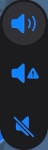
分別為以下三種語音播報模式